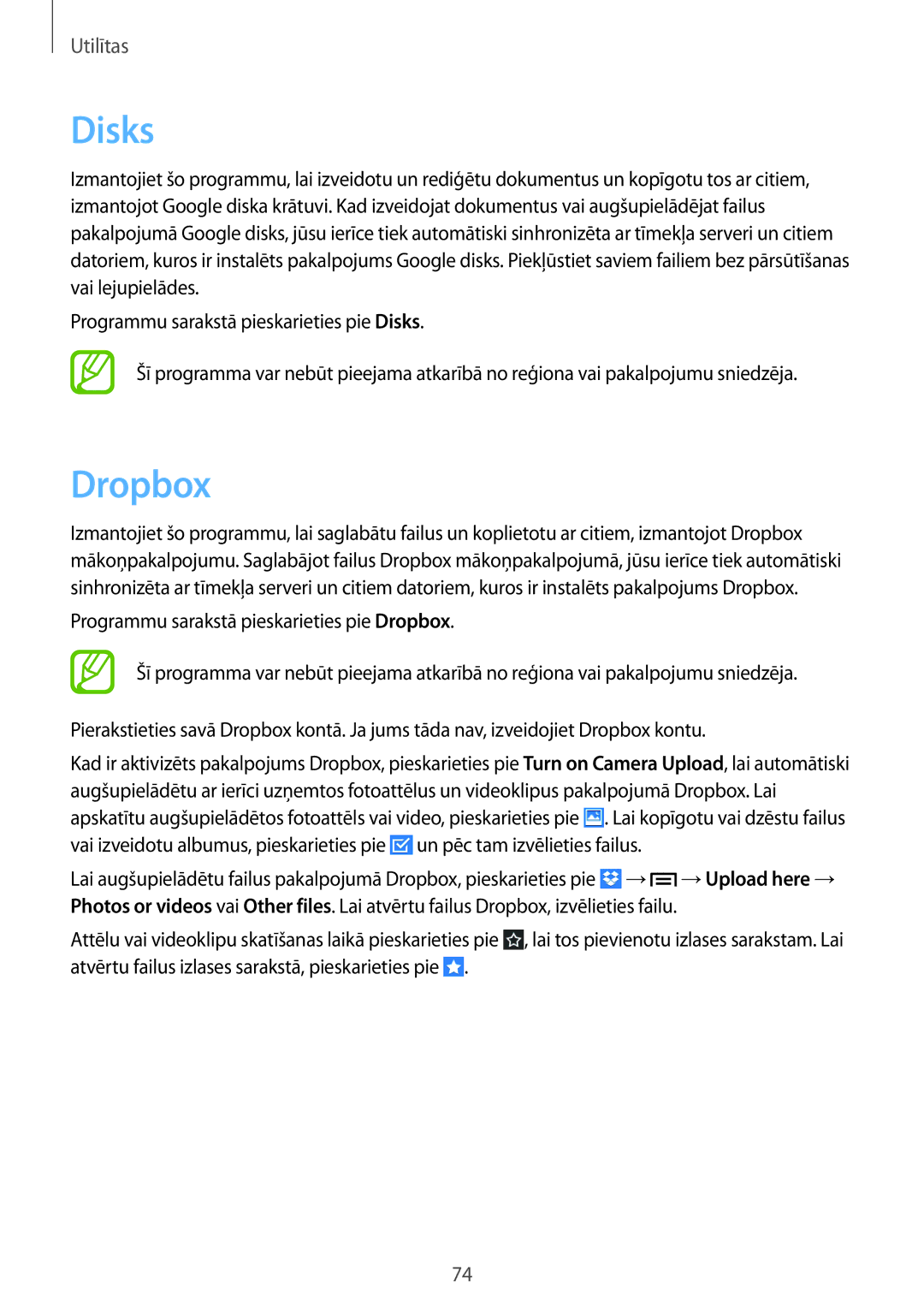Utilītas
Disks
Izmantojiet šo programmu, lai izveidotu un rediģētu dokumentus un kopīgotu tos ar citiem, izmantojot Google diska krātuvi. Kad izveidojat dokumentus vai augšupielādējat failus pakalpojumā Google disks, jūsu ierīce tiek automātiski sinhronizēta ar tīmekļa serveri un citiem datoriem, kuros ir instalēts pakalpojums Google disks. Piekļūstiet saviem failiem bez pārsūtīšanas vai lejupielādes.
Programmu sarakstā pieskarieties pie Disks.
Šī programma var nebūt pieejama atkarībā no reģiona vai pakalpojumu sniedzēja.
Dropbox
Izmantojiet šo programmu, lai saglabātu failus un koplietotu ar citiem, izmantojot Dropbox mākoņpakalpojumu. Saglabājot failus Dropbox mākoņpakalpojumā, jūsu ierīce tiek automātiski sinhronizēta ar tīmekļa serveri un citiem datoriem, kuros ir instalēts pakalpojums Dropbox.
Programmu sarakstā pieskarieties pie Dropbox.
Šī programma var nebūt pieejama atkarībā no reģiona vai pakalpojumu sniedzēja.
Pierakstieties savā Dropbox kontā. Ja jums tāda nav, izveidojiet Dropbox kontu.
Kad ir aktivizēts pakalpojums Dropbox, pieskarieties pie Turn on Camera Upload, lai automātiski augšupielādētu ar ierīci uzņemtos fotoattēlus un videoklipus pakalpojumā Dropbox. Lai apskatītu augšupielādētos fotoattēls vai video, pieskarieties pie ![]() . Lai kopīgotu vai dzēstu failus vai izveidotu albumus, pieskarieties pie
. Lai kopīgotu vai dzēstu failus vai izveidotu albumus, pieskarieties pie ![]() un pēc tam izvēlieties failus.
un pēc tam izvēlieties failus.
Lai augšupielādētu failus pakalpojumā Dropbox, pieskarieties pie ![]() →
→![]() →Upload here → Photos or videos vai Other files. Lai atvērtu failus Dropbox, izvēlieties failu.
→Upload here → Photos or videos vai Other files. Lai atvērtu failus Dropbox, izvēlieties failu.
Attēlu vai videoklipu skatīšanas laikā pieskarieties pie ![]() , lai tos pievienotu izlases sarakstam. Lai atvērtu failus izlases sarakstā, pieskarieties pie
, lai tos pievienotu izlases sarakstam. Lai atvērtu failus izlases sarakstā, pieskarieties pie ![]() .
.
74